Mac'te Videoları Sıkıştırmanın En İyi 4 Yolu
Çeşitli / / April 14, 2023
Çoğu akıllı telefonda norm haline gelen 4K video kaydıyla, büyük boyutta video kaydetmek oldukça kolaydır. Ancak, yükleme sorunlarıyla karşılaşabilirsiniz veya bu kadar büyük video dosyalarını paylaşmak. Masaüstündeki mp4 dosya boyutunu küçültmeniz gerekiyor. Mac'te bir videoyu nasıl sıkıştıracağınız aşağıda açıklanmıştır.

Mac kullanıcıları, videoları kaliteden ödün vermeden sıkıştırmak için çeşitli seçeneklere sahiptir. Video boyutunu küçültmek için aşağıdaki seçeneklerden herhangi birini kullanabilir ve sosyal medyada veya web'de sorunsuz bir şekilde paylaşabilirsiniz. Listeye Mac'teki varsayılan QuickTime Player ile başlayalım.
1. QuickTime Player Kullanarak Videoları Sıkıştırın
Varsayılan QuickTime Player, .MOV video dosyalarını ücretsiz olarak sıkıştırmak için kullanışlı bir dışa aktarma seçeneğine sahiptir. Mac'te 111 MB boyutunda bir videoyu içe aktardık. Bir videoyu sıkıştırmak için QuickTime Player'ı çalışırken kontrol edelim.
Aşama 1: Mac'te Finder uygulamasını başlatın. Bir video dosyasına göz atın, üzerine sağ tıklayın ve QuickTime Player ile açmayı seçin.
Adım 2: Video QuickTime Player'da açıldığında, sol üst köşedeki Dosya menüsüne tıklayın.
Aşama 3: Bağlam menüsünden Farklı Dışa Aktar'ı genişletin ve 4K, 1080p (full-HD) veya 720p (HD) çözünürlükler arasından seçim yapın.

Adım 4: Farklı dışa aktar kutusunun yanında yeni bir ad atayın, dışa aktarma konumunu onaylayın ve Kaydet'e tıklayın. Dışa aktarma süresi, seçtiğiniz çözünürlüğe ve Mac modelinizin donanım özelliklerine göre farklılık gösterebilir.

111 MB'lık bir videoyu başarıyla 25 MB'a sıkıştırdık. Yukarıdaki adımları kullanarak videoyu 1080p çözünürlükte dışa aktardık. Dışa aktarma sırasında 4K çözünürlüğü seçtiğimizde, QuickTime Player video dosyasını 111 MB'tan 57 MB'a düşürdü. Agresif bir video sıkıştırma işlemi için 720p'yi de seçebilir ve boyutu 25 MB'ın altına küçültebilirsiniz.
2. iMovie Kullanarak Video Boyutunu Küçültün
iMovie, Apple'dan yetenekli bir video düzenleme uygulamasıdır. Uygulamayı App Store'dan indirmek ve kullanmak ücretsizdir. iMovie kullanarak video boyutunu küçültmek için aşağıdaki adımları takip edebilirsiniz.
Aşama 1: Mac App Store'dan iMovie'yi yükleyin.
Mac'te iMovie'yi indirin
Adım 2: İçe aktar'ı tıklayın ve video dosyanızı Mac depolama alanından seçin.

Aşama 3: Videonuzda değişiklik yapmak için yerleşik düzenleme seçeneklerini kullanabilirsiniz. Nihai çıktıdan memnun kaldıktan sonra, sağ üst köşedeki Paylaş simgesine tıklayın.

Adım 4: Dosyayı Dışa Aktar'ı seçin.

Adım 5: Çözünürlük menüsünü genişletin ve 540p, 720p, 1080p veya 4K'yı seçin. Video kalitesini yüksek olarak ayarlayın. Kalite menüsünden En İyi'yi (ProRes) seçmenize gerek yoktur, aksi takdirde video dosya boyutunun büyüklüğünü artırır.
Adım 6: Video dosyası boyutu tahminini kontrol edin ve İleri'ye tıklayın.

Adım 7: Video dosyanızı yeniden adlandırın ve Mac'te bir dışa aktarma konumu seçin.

iMovie, Mac'teki videoları ücretsiz olarak sıkıştırmak için en iyi uygulamalardan biri olmaya devam ediyor. Ayrıca video çıkışını değiştirmek için çeşitli düzenleme seçeneklerine sahip olursunuz.
3. Mac'te Videoları Sıkıştırmak için VLC Kullanın
VLC, Mac'teki en iyi üçüncü taraf video oynatıcılardan biridir. Tüm büyük platformlarda bulunan açık kaynaklı bir yazılımdır ve videoları hiç zorlanmadan sıkıştırmanıza olanak tanır. Eylem halinde kontrol edelim.
Aşama 1: VLC oynatıcısını resmi web sitesinden indirin.
Mac'te VLC Player'ı indirin
Adım 2: Finder'ı başlatın ve bir videoya sağ tıklayın.
Aşama 3: Videoyu VLC oynatıcıda açın.

Adım 4: En üstte Dosya'yı seçin ve Dönüştür / Akış'a tıklayın.

Adım 5: Birkaç video önceden ayarlanmış profil arasından seçim yapabilirsiniz. H.264 + MP3 (MP4) öğesini seçin. Özelleştir'e tıklayıp video codec bileşenini, bit hızını, çözünürlüğü ve diğer ayrıntıları değiştirebilirsiniz.

Adım 6: Dosya Olarak Kaydet'i tıklayın.
Adım 7: Gözat'ı seçin ve bir çıktı konumu seçin.
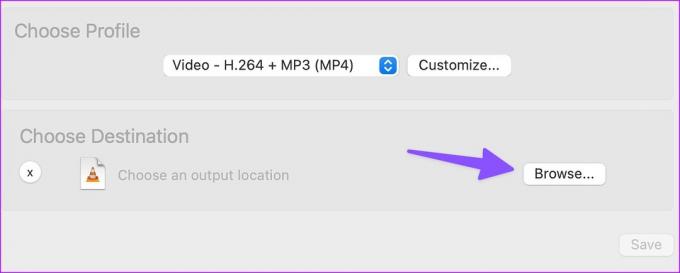
Videonuzu kaydedin ve Mac'inizde kullanıma hazır olsun. HandBrake, hareket halindeyken videoları sıkıştırmak için başka bir temiz yetenekli uygulamadır.
Mac'te HandBrake'i indirin
4. Mac'te Video Dosyalarını Küçültmek için Web Uygulamalarını Kullanın
Mac'e özel bir uygulama yüklemek istemiyorsanız, video dosyası boyutunu küçültmek için web uygulamalarını kullanın. Ancak, özel veya gizli videonuzu bu tür web servislerine yüklememenizi tavsiye ederiz. Mac'te videoları sıkıştırmak için çevrimdışı yerel uygulamalara bağlı kalmak sizin yararınızadır. Freeconvert, mp4 dosya boyutunu küçültmek için böyle yetenekli bir çevrimiçi hizmettir. Bunu nasıl kullanabileceğiniz aşağıda açıklanmıştır. Tabii ki, büyük bir video yüklemek, internet bağlantınızın gücüne bağlı olarak zaman alacaktır.
Aşama 1: Bir web tarayıcısında Freeconvert'i ziyaret edin. Sıkıştır'ı seçin.
Web'de Freeconvert'i ziyaret edin
Adım 2: Dosya seç'i seçin ve Mac'ten bir video bulun.

Aşama 3: Video çıkış tipini kontrol edin. Video kodekini, dosya boyutunu ve daha fazlasını değiştirmek için Ayarlar çarkına tıklayın.

Adım 4: Şimdi Sıkıştır'ı tıklayın! ve hizmet yükleme ve sıkıştırma işlemini başlatır.

Adım 5: Mac'inize kaydetmeye hazır olduğunda İndir'e basın.

Freeconvert, 1 GB'a kadar videoyu ücretsiz olarak destekler. Hizmet, gizliliğinizi korumak için yüklenen videoyu dört saat sonra siler. Testimizde, hizmet 111 MB videoyu başarıyla 59 MB'a sıkıştırdı.
Mac'te Video Dosyalarını Küçült
Varsayılan QuickTime Player ve iMovie, çoğu kişinin Mac'teki videoları sıkıştırması için yeterli olmalıdır. Video boyutunu küçültmek için hangi seçeneği tercih edersiniz? Seçiminizi aşağıdaki yorumlarda paylaşın.
Son güncelleme 04 Nisan 2023
Yukarıdaki makale, Guiding Tech'i desteklemeye yardımcı olan bağlı kuruluş bağlantıları içerebilir. Ancak, editoryal bütünlüğümüzü etkilemez. İçerik tarafsız ve özgün kalır.
Tarafından yazılmıştır
Parth Shah
Parth daha önce teknoloji haberlerini kapsayan EOTO.tech'te çalıştı. Şu anda Guiding Tech'te uygulama karşılaştırması, öğreticiler, yazılım ipuçları ve püf noktaları hakkında yazmakta ve iOS, Android, macOS ve Windows platformlarının derinliklerine dalmaktadır.



